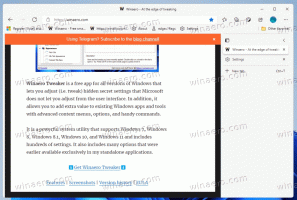Luo läpinäkyviä PNG-tiedostoja Paint 3D: llä Windows 10:ssä
Windows 10:n mukana tulee uusi Universal (UWP) -sovellus nimeltä Paint 3D. Nimestään huolimatta sovellus ei ole oikea jatko klassiselle MS Paintille. Se on täysin erilainen, moderni kuvankäsittelyohjelma, joka mahdollistaa 2D- ja 3D-objektien luomisen ja työskentelyn ja sisältää useita tehosteita ja työkaluja, joita ei ollut saatavilla klassisessa sovelluksessa.
Mainos
Mikä on Paint 3D
Paint 3D on uusi sisäänrakennettu sovellus Windows 10:ssä. Microsoft on sisällyttänyt lisäksi Paint 3D -sovelluksen klassinen Paint-sovellus Creators-päivityksen jälkeen. Se tukee myös kynäsyöttöä. Siinä on työkaluja, kuten merkkejä, siveltimiä ja erilaisia taidetyökaluja, jotka auttavat käyttäjiä luomaan esineitä. Sovelluksessa on työkaluja 2D-piirustusten muuttamiseksi 3D-objekteiksi.
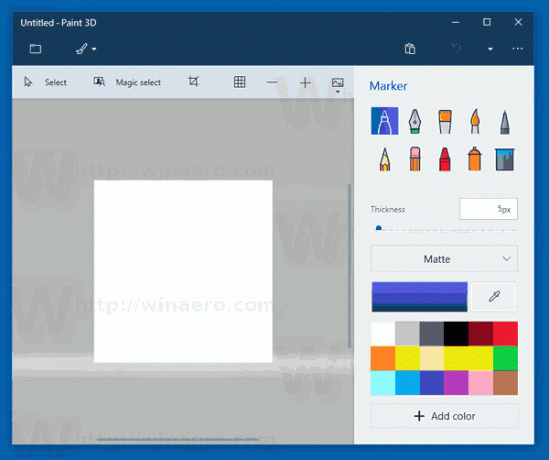
Jossain vaiheessa Microsoft luopuu klassisesta sovelluksesta. Tällä hetkellä yritys harkitsee siirtämistä Kauppaan.
Viimeaikaisissa Windows 10 -julkaisuissa Paint 3D on integroitu Leikkaustyökalu ja Microsoft Paint. Molempien sovellusten työkalupalkissa on nyt erityinen painike, jonka avulla Paint 3D voidaan avata niistä. Snipping Toolin ja Paint 3D: n välinen integrointi on erittäin sujuvaa. Snipping Toolilla ottamasi kuvakaappaus avautuu Paint 3D: ssä, joten voit muokata sitä suoraan. Kun kuva avautuu Paint 3D: ssä, voit siirtää tai poistaa siitä kohteita Magic selectillä, merkitä siihen, lisätä 3D-objekteja jne. Jos sinulla on kuitenkin piirustuksia avattu klassisessa Paintissa, sen Paint 3D -painike ei toimi odotetulla tavalla. Piirustus ei avaudu Paint 3D: ssä. Painike avaa vain Paint 3D -sovelluksen tyhjällä kankaalla.
Paint 3D: llä voit luoda läpinäkyviä PNG-kuvia. esim. Voit tehdä logokuvan läpinäkyvällä taustalla, kuten Internetissä yleisesti tehdään. Katsotaan kuinka se voidaan tehdä.
Luo läpinäkyviä PNG-tiedostoja Paint 3D: llä
Vaihe 1: Aseta kangas läpinäkyväksi. Napsauta Canvas-työkalurivin painiketta ja ota käyttöön Läpinäkyvä kangas -vaihtoehto. 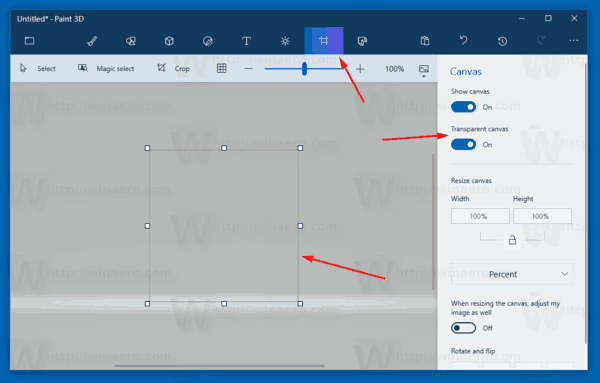
Vaihe 2: Varmista, että kankaalla ei ole ei-toivottua maalia.
Vaihe 3: Piirrä haluamasi esineet tai liitä logo kankaalle. 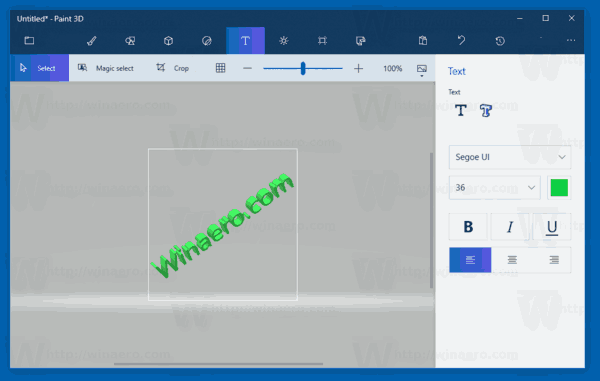
Vaihe 4: Napsauta valikkopainiketta (työkalupalkin vasemmanpuoleisin painike) ja valitse Vie tiedosto - 2D PNG. 
Tulos tulee olemaan seuraava:

Se siitä. Kiitokset Jen Gentleman tälle vinkille.
Aiheeseen liittyvät artikkelit:
- Poista Muokkaa Paint 3D: llä Windows 10:n kontekstivalikosta
- Paint 3D: n poistaminen ja asennuksen poistaminen Windows 10:ssä